Outbrainのピクセルをインストールする方法
Outbrainのピクセルを使えば、今すぐコンバージョンアクションのトラッキングを始めることができます。
ピクセルのインストール
- 画面左のバーから「Conversions」タブに進み、ページ右上の角にある「Outbrain Pixel」ボタンをクリックしてください。
- ウィンドウが表示され、ピクセルを見る方法やインストールする方法についての指示があります。黒いボックスの上にカーソルを合わせると、ピクセルのコードをクリップボードにコピーするオプションが表示されます。一度クリックするだけで、コピーできます。
- コピーしたピクセルのコードをウェブサイトのヘッダーに貼り付けます。これで、サイト全体でユーザーの行動をトラッキングできるようになります。
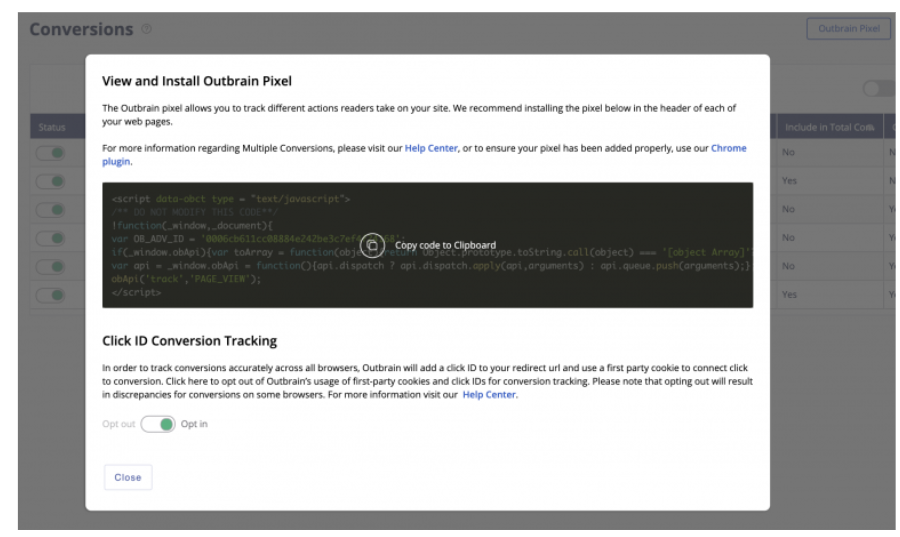
これが完了したら、Google Chromeの拡張機能のOutbrain Pixel Trackerを使って、ピクセルの機能をテストします。
注意事項
URLベースおよびイベントベースのコンバージョンのトラッキングにも、Outbrainのピクセルを使うことができます。各タイプについて、およびそれらをOutbrainの管理画面内で作成する方法についての詳細は、こちらのヘルプセンターの記事をお読みください。
コンバージョンが獲得できると、キャンペーンレポートの中で、それを確認することができます。ビュースルー・コンバージョンもトラッキング可能です。
サーバー間(S2S)統合の設定や、モバイルアプリのインストールのトラッキングをご希望ですか?当社のサーバー間(S2S)設定ガイド、またはモバイルアプリのトラッキング実装ガイドをご確認ください。
ShopifyやGoogleタグマネジャーを使用した実施ガイドもございますので、必要に応じてご活用ください。